Come modificare il PIN in Windows 11
Pubblicato: 2021-11-17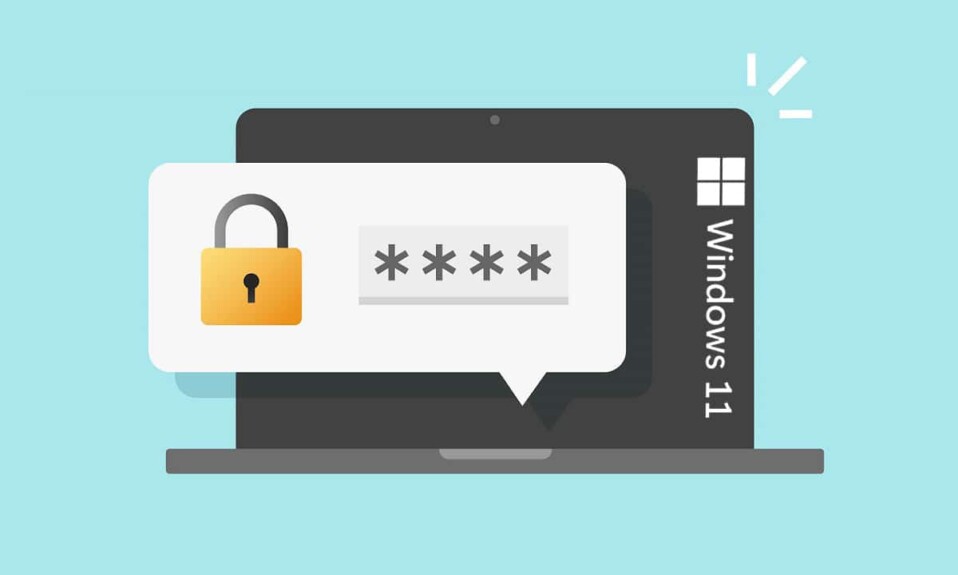
Quando si tratta di proteggere il tuo account da violazioni della sicurezza o da una violazione della privacy, le password sono la tua prima linea di protezione. Oggi ogni servizio connesso richiede una password per accedervi. Non è diverso quando si tratta di accedere al tuo computer Windows. Quando configuri per la prima volta il tuo PC Windows 11, ti verrà chiesto di creare una password , che sarà richiesta ogni volta che accedi. Tuttavia, è ugualmente necessario cambiare questa password regolarmente per tenere lontani hacker e altre minacce plausibili. In questo articolo, discuteremo come modificare il PIN o la password in Windows 11.
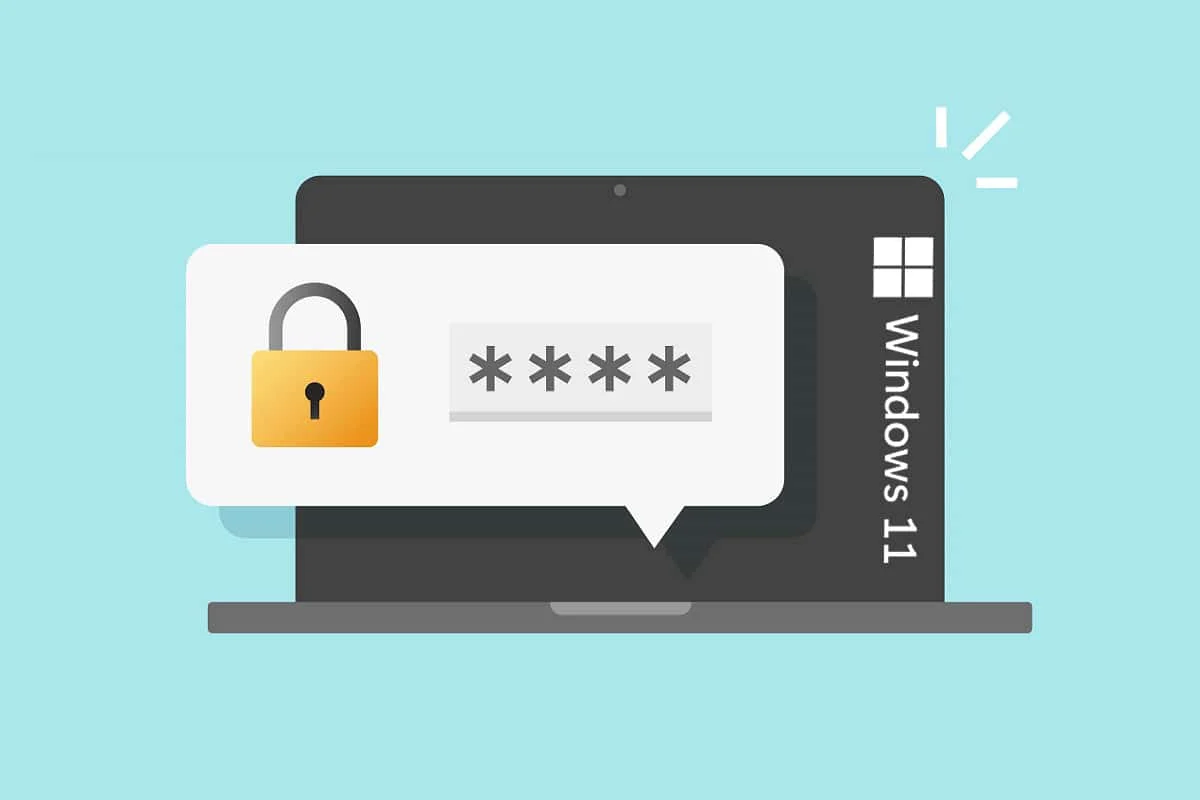
Contenuti
- Come modificare il PIN in Windows 11
- Perché cambiare il tuo PIN/password?
- Come modificare il PIN in Windows 11 per l'account Microsoft utilizzando la password corrente
- Opzione 1: tramite Microsoft Recupera la pagina Web dell'account
- Opzione 2: tramite le impostazioni di Windows 11
- Come modificare la password in Windows 11 per l'account locale utilizzando la password corrente
- Come modificare la password in Windows 11 se hai dimenticato la password corrente
- Metodo 1: utilizzo del prompt dei comandi
- Metodo 2: tramite account utente
- Metodo 3: tramite il pannello di controllo
- Suggerimento per professionisti: come creare password complesse
Come modificare il PIN in Windows 11
Perché cambiare il tuo PIN/password?
Ci sono una serie di motivi per cui dovresti cambiare la password del tuo dispositivo su uno smartphone, un tablet o un computer.
- Per cominciare, se il tuo computer è connesso a Internet , gli hacker potrebbero essere in grado di rubare la tua password. Questo può essere evitato modificando regolarmente la password di accesso.
- In secondo luogo, se hai venduto o regalato il tuo vecchio PC , dovresti assolutamente cambiare la password di accesso. La password di accesso di Windows dell'account locale viene conservata sul disco rigido. Di conseguenza, qualcuno potrebbe estrarre la password e accedere al tuo nuovo PC.
Quando accedi al tuo account Microsoft su PC Windows, il tuo profilo utente funziona in modo diverso da quando accedi a un account locale. Quindi, i due sono stati discussi separatamente.
Come modificare il PIN in Windows 11 per l'account Microsoft utilizzando la password corrente
Per accedere al tuo profilo, devi utilizzare la password del tuo account Microsoft o un PIN numerico.
Opzione 1: tramite Microsoft Recupera la pagina Web dell'account
Se accedi a Windows 11 con la password del tuo account Microsoft e desideri reimpostarla, procedi come segue:
1. Visita la pagina Web di Microsoft Recupera il tuo account.
2. Immettere e-mail, telefono o nome Skype nel campo fornito e fare clic su Avanti .
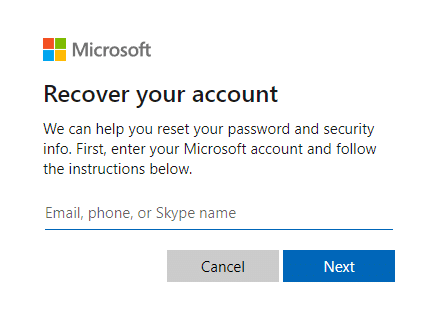
3. Dopo aver inserito i dettagli desiderati (ad es. Email ) per Come vorresti ottenere il tuo codice di sicurezza? , fare clic su Ottieni codice .
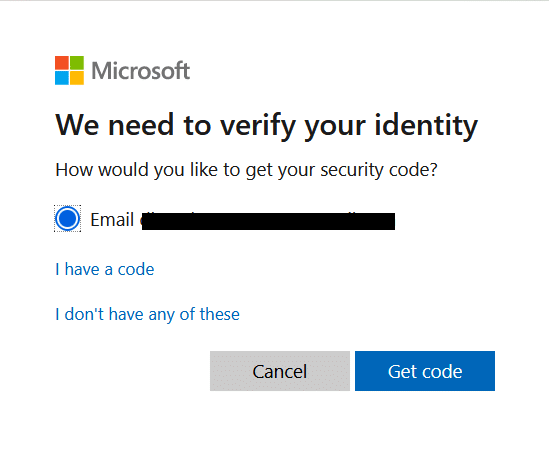
4. Nella schermata Verifica la tua identità , inserisci il codice di sicurezza inviato all'ID e-mail utilizzato nel passaggio 2 . Quindi, fare clic su Avanti .
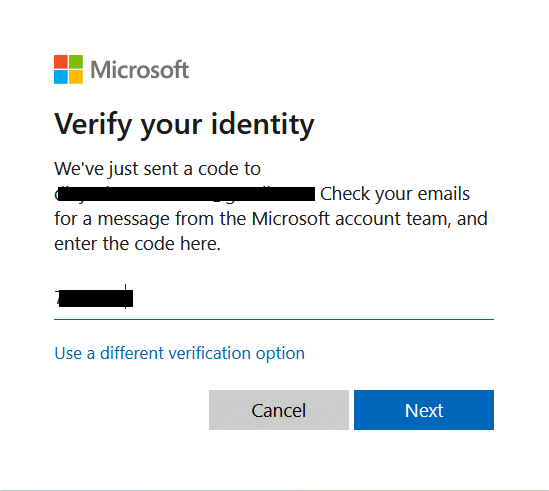
5. Ora, reimposta la password nella schermata seguente.
Opzione 2: tramite le impostazioni di Windows 11
1. Premi i tasti Windows + I insieme per aprire le app Impostazioni .
2. Qui, fai clic su Account nel riquadro a sinistra.
3. Quindi, fare clic su Opzioni di accesso mostrate evidenziate.
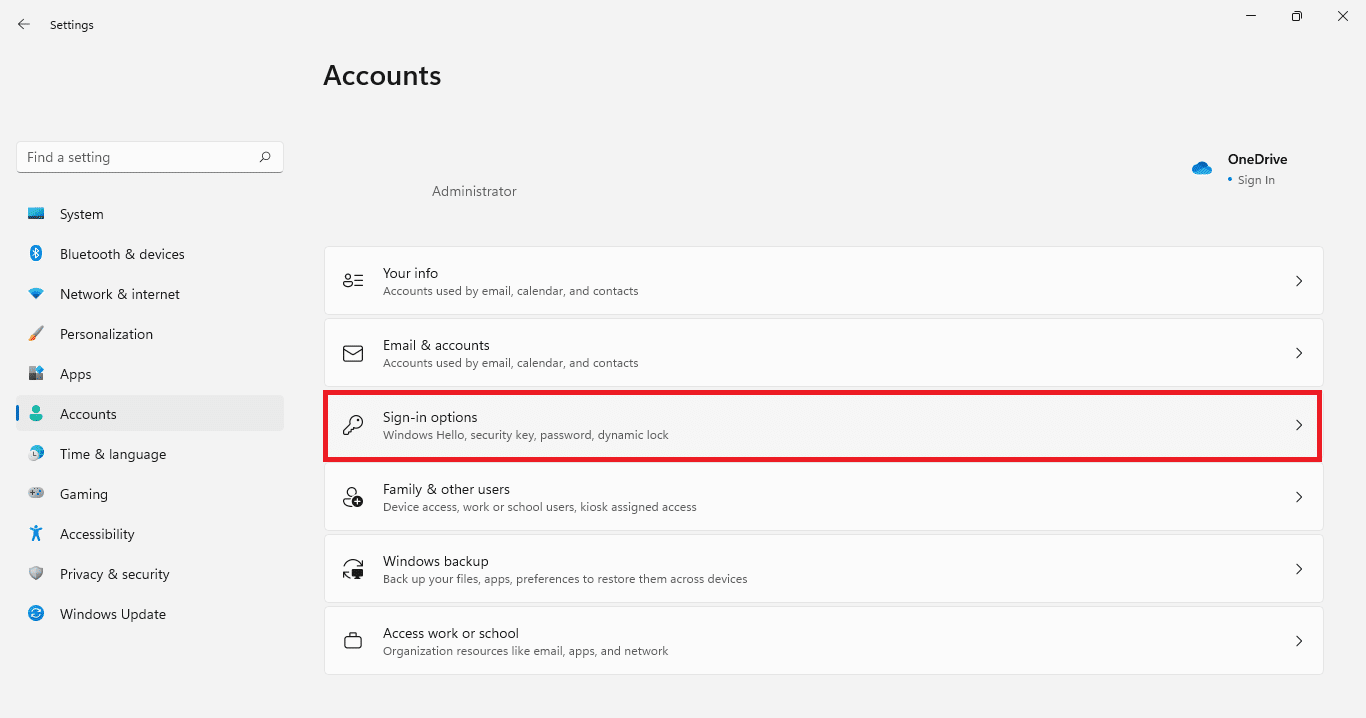
4. Seleziona PIN (Windows Hello) in Modalità di accesso .
5. Ora, fai clic su Modifica PIN .
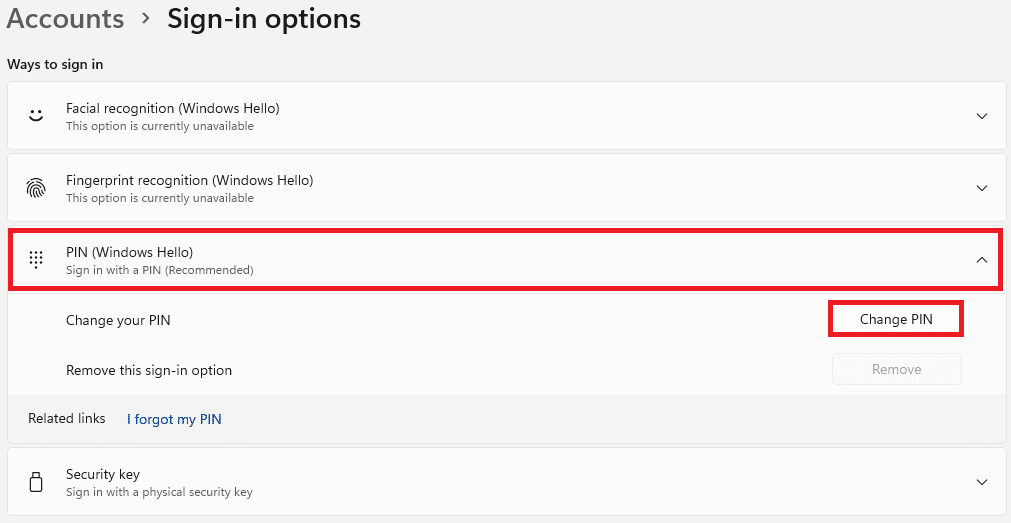
6. Digitare il PIN corrente nella casella di testo PIN , quindi immettere il nuovo PIN nelle caselle di testo Nuovo PIN e Conferma PIN nella finestra di dialogo Protezione di Windows visualizzata.
Nota: se selezioni la casella Includi lettere e simboli , puoi anche aggiungere lettere e simboli al tuo PIN.
7. Infine, fai clic su OK per modificare il PIN in Windows 11.
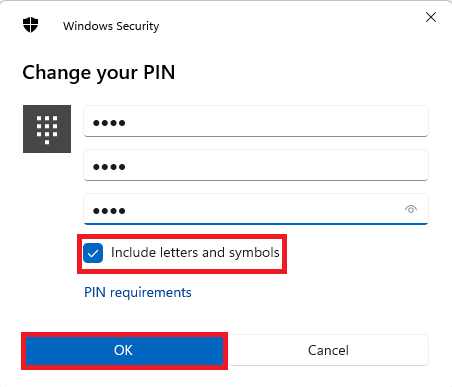
Leggi anche: Come modificare la password del tuo account in Windows 10
Come modificare la password in Windows 11 per l'account locale utilizzando la password corrente
Se hai effettuato l'accesso utilizzando un account locale, ecco come modificare il PIN in Windows 11:
1. Vai su Impostazioni > Account > Opzioni di accesso , come indicato nel metodo precedente.
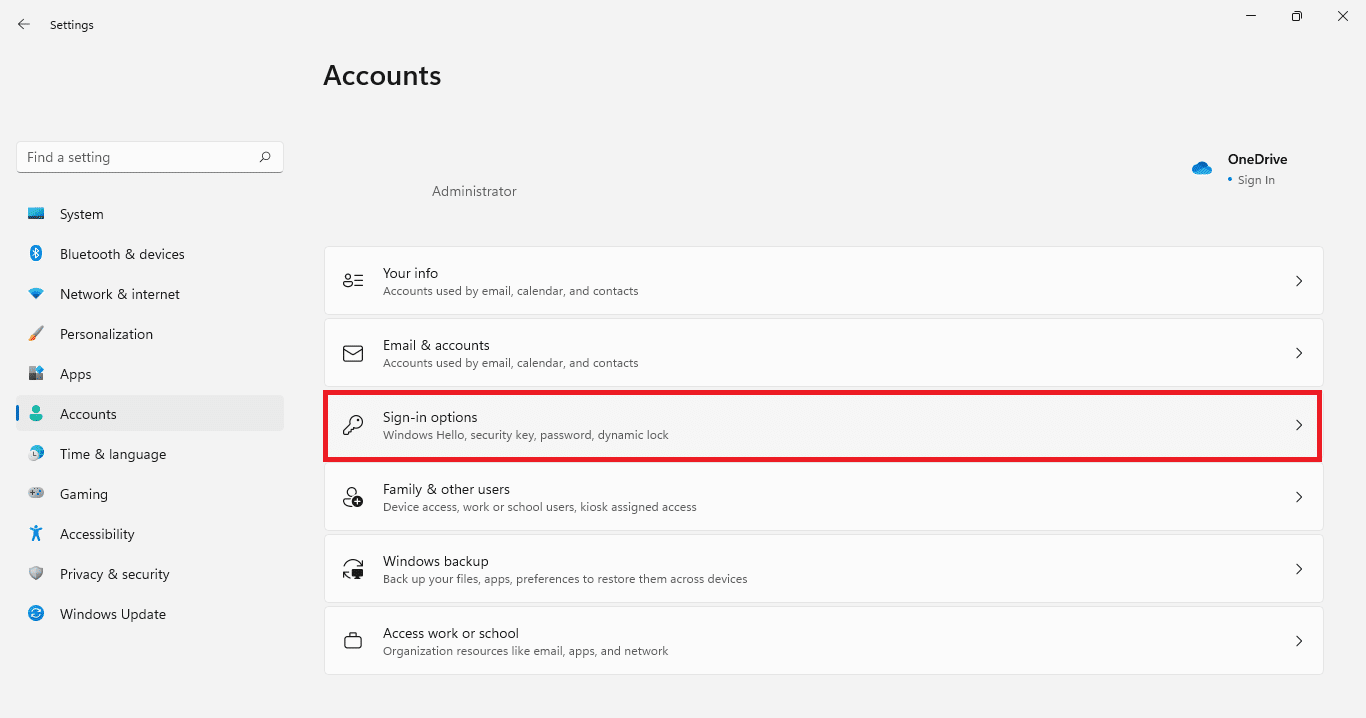
2. Qui, fai clic su Password in Modalità di accesso . Quindi, fare clic su Modifica .
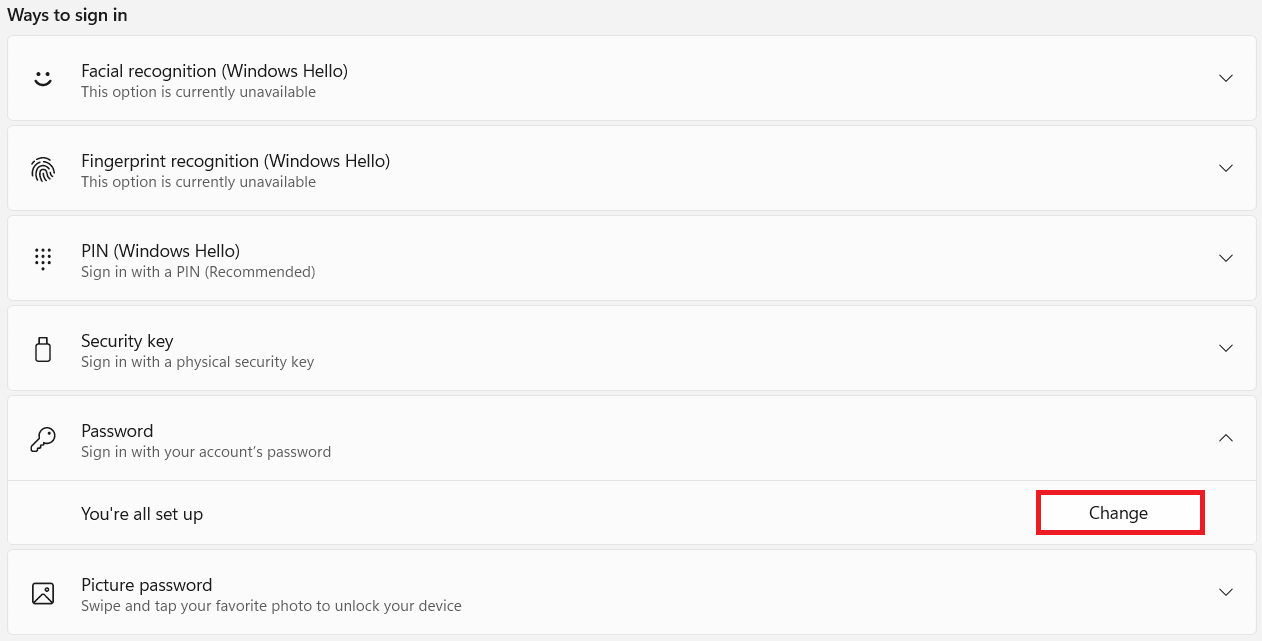

3. Nella finestra Modifica la password , digitare la password corrente nella casella specificata.
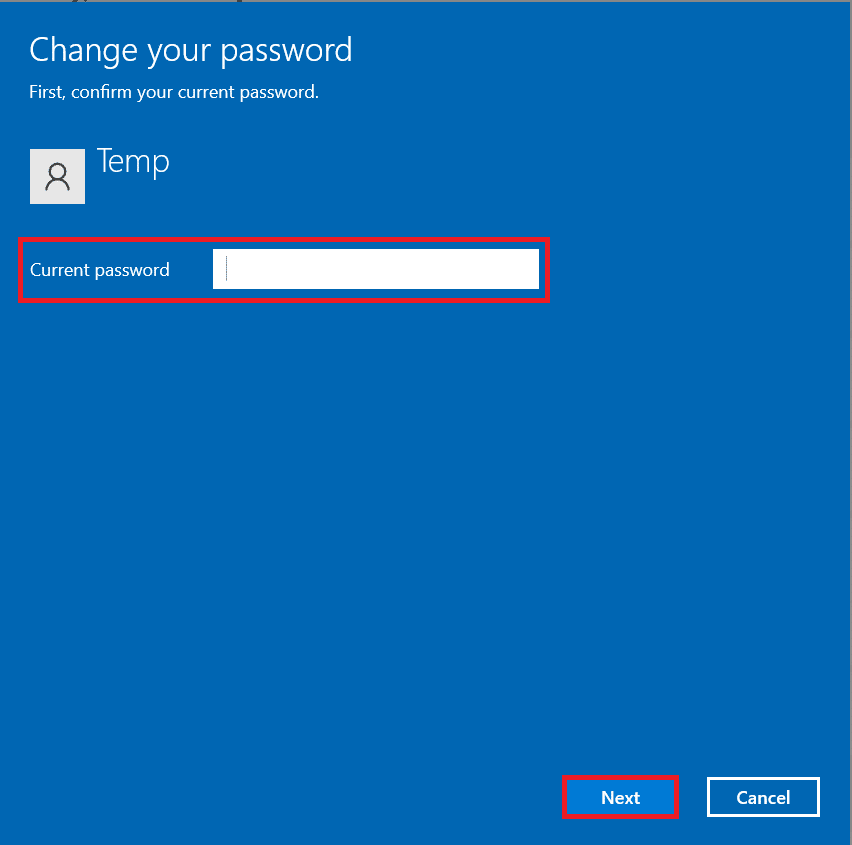
4. Digitare e ridigitare la nuova password nelle caselle contrassegnate Nuova password e Conferma password . Fare clic su Avanti .
Nota: è consigliabile aggiungere un suggerimento nel campo Suggerimento per la password , per aiutarti con il recupero dell'account, se necessario.
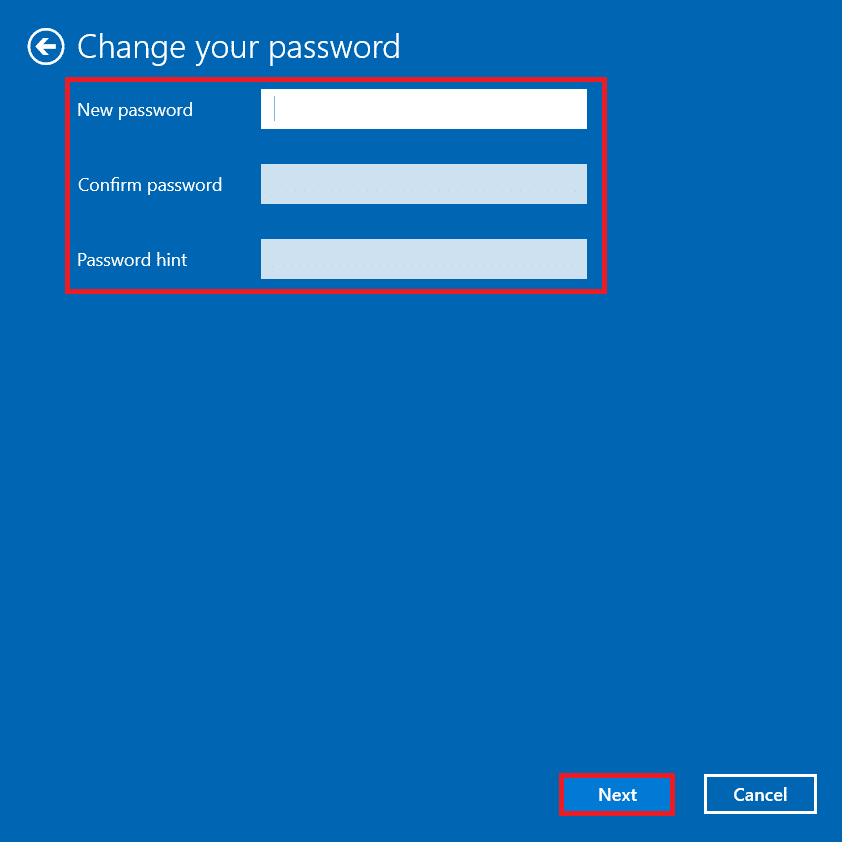
5. Fare clic su Fine per salvare le modifiche apportate.
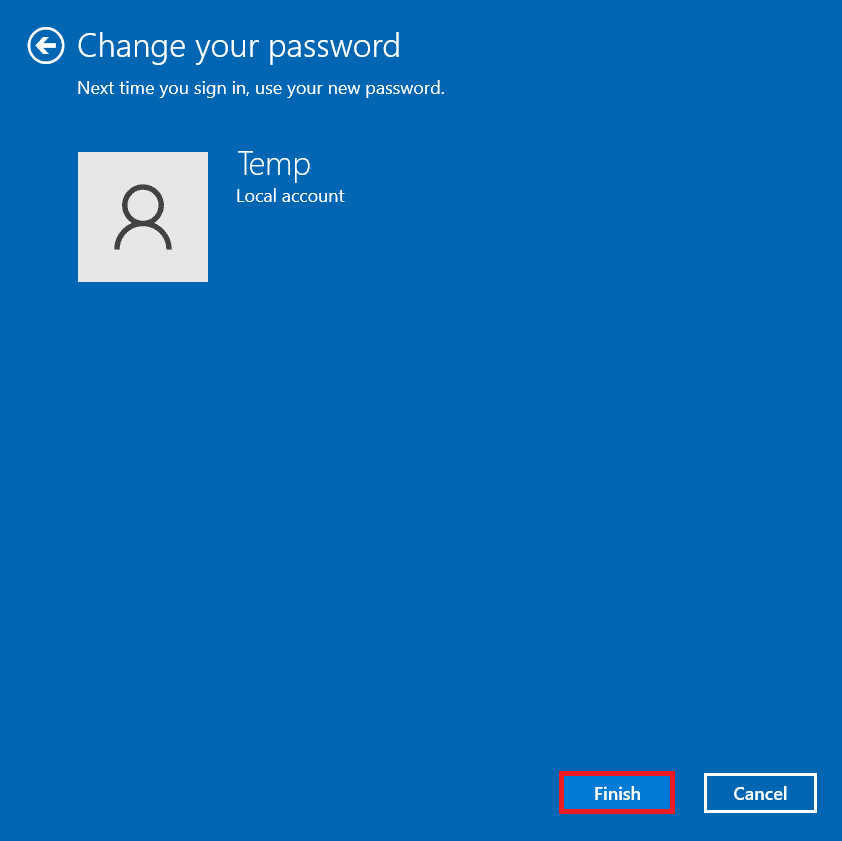
Leggi anche: Come abilitare la modalità God in Windows 11
Come modificare la password in Windows 11 se hai dimenticato la password corrente
Nel caso in cui hai dimenticato la password, puoi modificare la password utilizzando i metodi elencati in questa sezione.
Metodo 1: utilizzo del prompt dei comandi
1. Fare clic su Start e digitare prompt dei comandi . Fare clic su Esegui come amministratore per avviarlo.
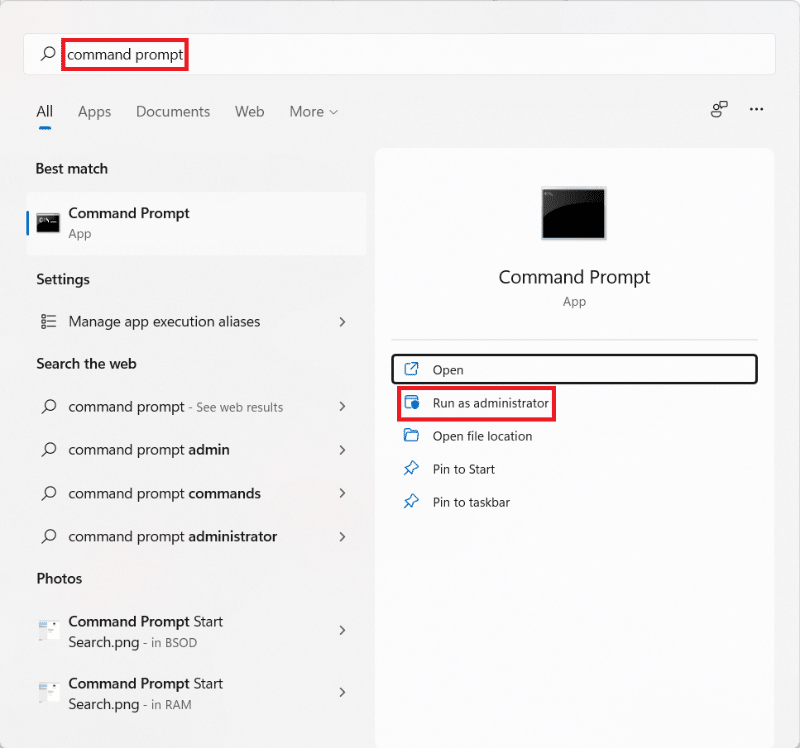
2. Fare clic su Sì nella richiesta di controllo dell'account utente .
3. Qui, digita net user e premi il tasto Invio per vedere l'elenco di tutti gli utenti registrati sul tuo computer.
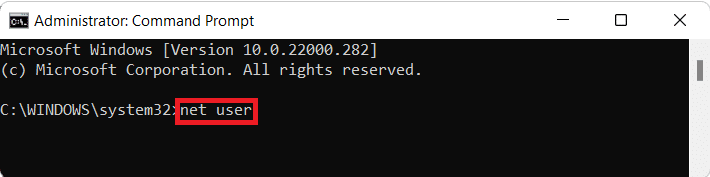
4. Digita net user <nomeutente> <nuovapassword> e premi Invio .
Nota : Sostituisci <nomeutente> con il nome utente dell'account per il quale desideri modificare la password e <NuovaPassword> con la nuova password che utilizzerai per accedere.
Metodo 2: tramite account utente
1. Premere contemporaneamente i tasti Windows + R per aprire la finestra di dialogo Esegui .
2. Digitare netplwiz e fare clic su OK , come mostrato.
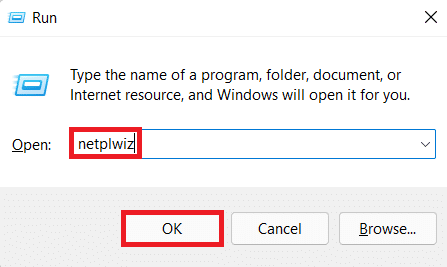
3. Nella finestra Account utente , fare clic sul Nome utente per il quale si desidera modificare la password.
4. Fare clic sul pulsante Reimposta password .
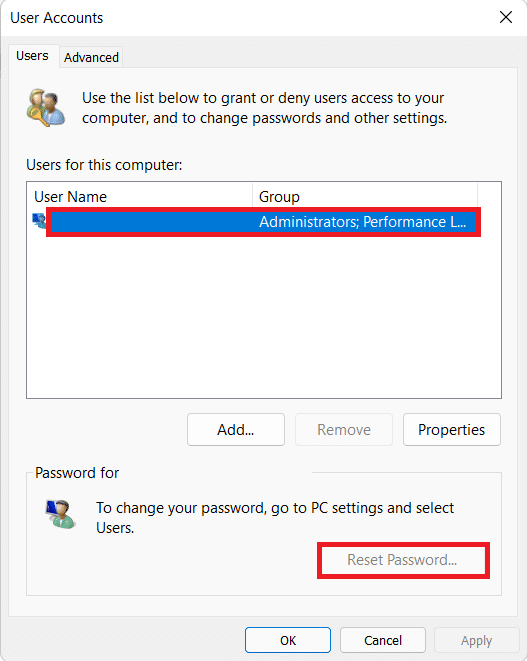
5. Nella finestra di dialogo Reimposta password , immettere la nuova password nelle caselle di testo Nuova password e Conferma nuova password .
6. Infine, fare clic su OK .
Leggi anche: Abilita o disabilita gli account utente in Windows 10
Metodo 3: tramite il pannello di controllo
1. Fare clic su Start e digitare Pannello di controllo. Quindi, fai clic su Apri , come illustrato di seguito.
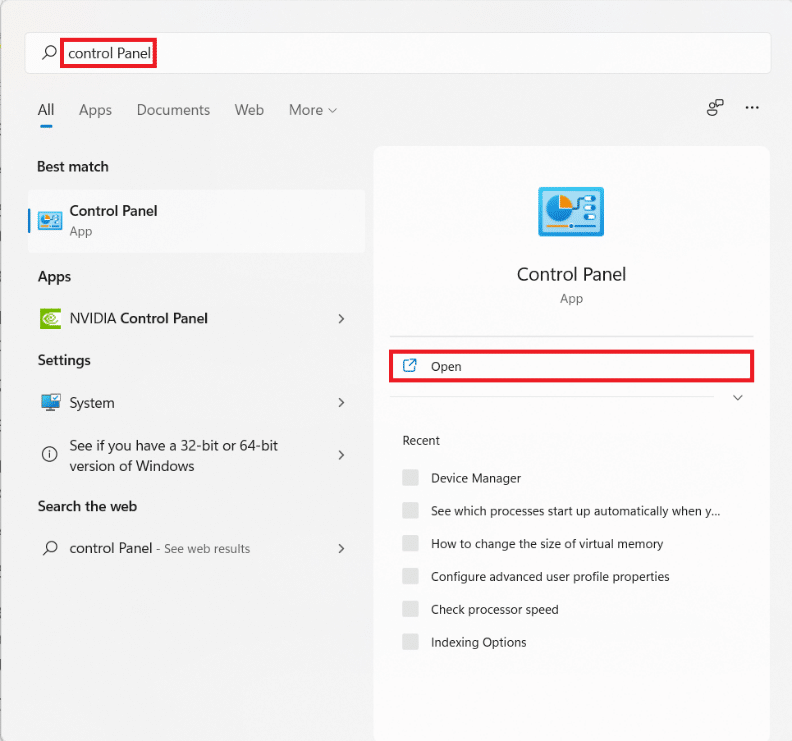
2. Fare clic su Modifica tipo di account in Account utente .
Nota: imposta Visualizza per in modalità Categoria dall'angolo in alto a destra.
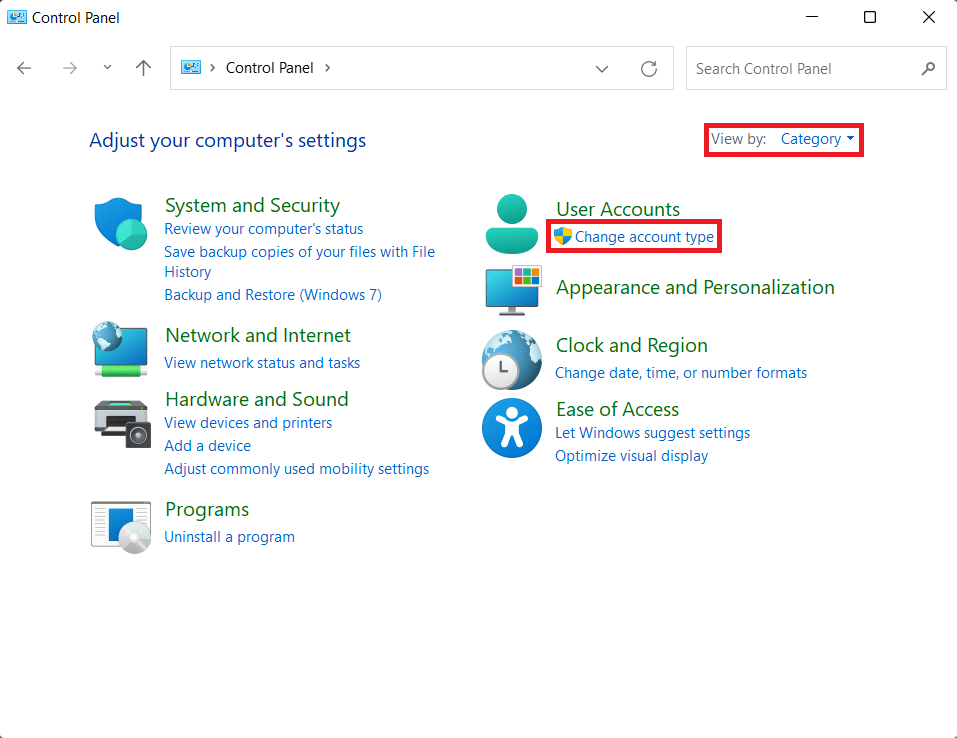
3. Fare clic sull'account per il quale si desidera modificare la password.
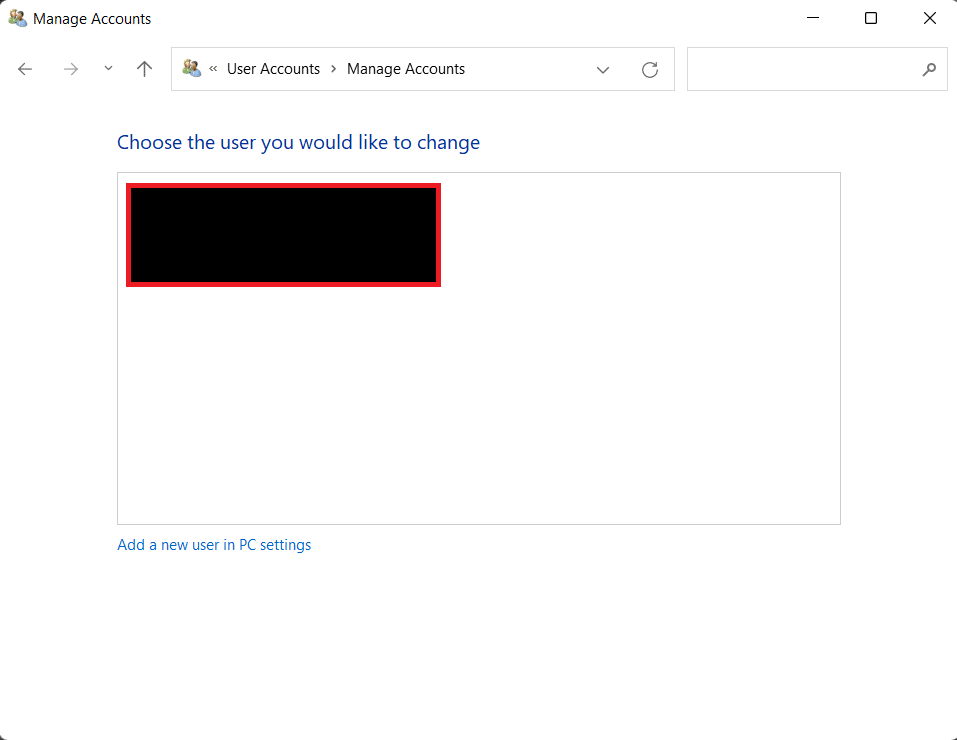
4. Fare clic sull'opzione Modifica password .
5. Immettere Nuova password e digitarla di nuovo nel campo Conferma password . Infine, fai clic su Modifica password .
Nota: puoi anche aggiungere un suggerimento per la password nel caso in cui dimentichi la password in futuro.
Leggi anche: Come cambiare lo sfondo su Windows 11
Suggerimento per professionisti: come creare password complesse
- Mantieni la tua password tra 8 e 12 caratteri per renderla moderatamente sicura. Avere più caratteri aumenta il numero di combinazioni possibili, rendendo più difficile indovinare.
- Assicurati che la tua password contenga caratteri alfanumerici. Ciò implica che la tua password dovrebbe contenere sia lettere che numeri.
- Dovresti usare entrambi i casi , lettere maiuscole e minuscole.
- Puoi anche aggiungere caratteri speciali come _ o @ per rendere la tua password più sicura.
- È necessario utilizzare password univoche e non ripetute per l'accesso a Windows e gli account Internet. Se stai usando la stessa password per tutti i tuoi dispositivi, dovresti cambiarla anche tu.
- Infine, evita di usare termini apparenti come il tuo nome, la tua data di nascita, ecc.
- Ricordati di annotare la tua password e di conservarla in modo sicuro.
Consigliato:
- Come aggiungere preferiti in Kodi
- Come creare un'unità USB avviabile di Windows 11
- Come aggiornare le app su Windows 11
- Come nascondere file e cartelle recenti su Windows 11
Ci auguriamo che tu possa imparare a modificare il PIN o la password in Windows 11 sia per l'account Microsoft che per l'account locale. Puoi inviare i tuoi suggerimenti e domande nella sezione commenti in basso. Ci piacerebbe sapere quale argomento vuoi che esploriamo dopo.
